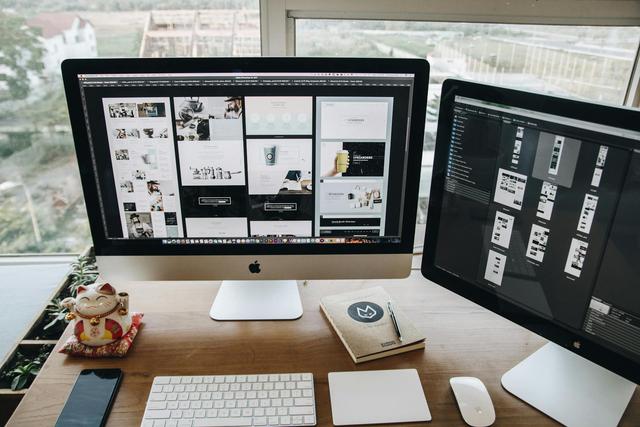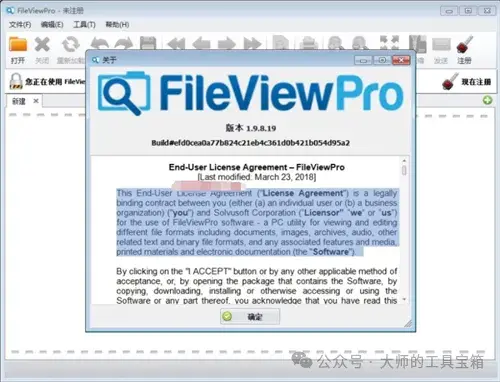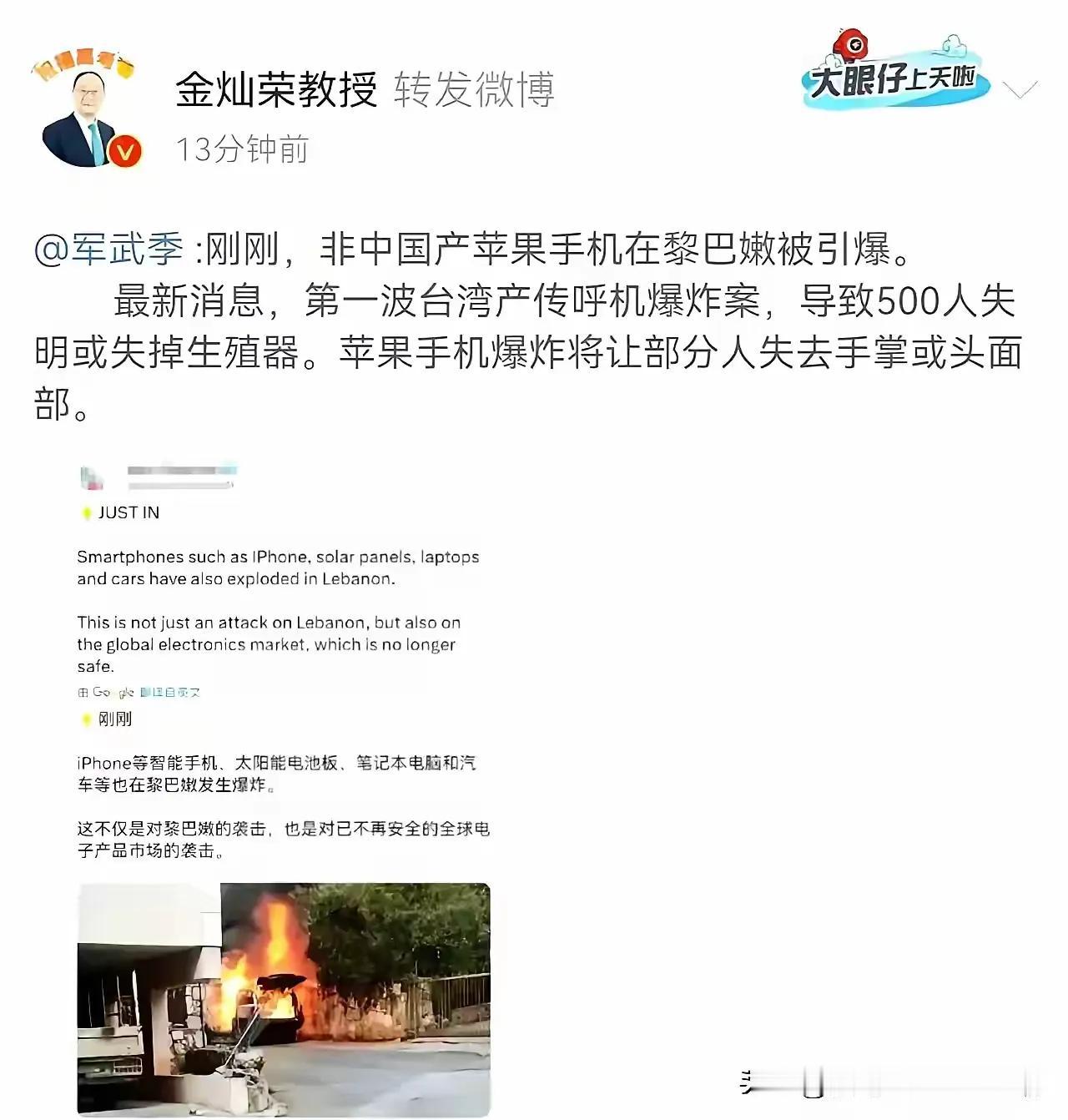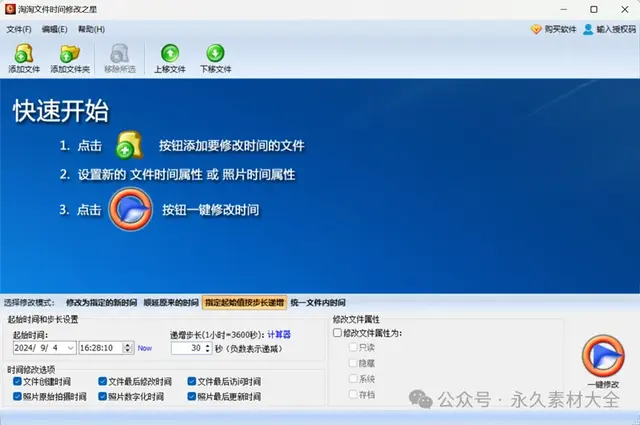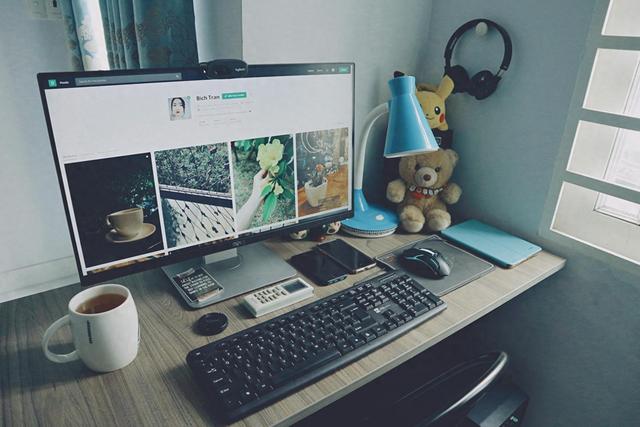 轻松解决电脑DLL文件缺失问题,六步恢复系统稳定
轻松解决电脑DLL文件缺失问题,六步恢复系统稳定在日常使用电脑的过程中,遇到程序报错提示DLL文件缺失或损坏的情况,往往让人头疼不已。这些看似微小的文件,实则是系统或软件正常运行不可或缺的一部分。别担心,本文将为您详细介绍六种高效解决DLL文件缺失问题的方法,助您轻松恢复电脑的正常运行。
方法一:使用专业DLL修复工具(推荐)步骤一:下载并安装DLL修复工具首先,从可靠渠道下载一款专业的DLL修复工具。这类工具通常具备一键自动修复和手动修复两种模式,能够快速定位并解决DLL文件缺失问题。
步骤二:一键自动修复启动修复工具后,点击“一键自动修复”按钮,工具将自动扫描并修复系统中缺失或损坏的DLL文件。此过程可能需要几分钟时间,请耐心等待。
步骤三:手动修复(如自动修复未成功)如果自动修复未能解决问题,可以尝试手动修复。在工具中搜索缺失的DLL文件名,选择对应的程序,然后点击“手动修复”按钮。按照提示操作,直至修复成功。
方法二:重新安装相关程序如果缺失的DLL文件属于某个特定程序,重新安装该程序通常是解决问题的最快途径。
步骤一:卸载程序通过“控制面板”中的“程序和功能”选项,找到并卸载出问题的程序。注意保存好重要数据。
步骤二:清理残留文件(可选)使用文件资源管理器或第三方清理工具,检查并删除程序卸载后可能遗留的文件和注册表项。
步骤三:重新安装程序使用原始安装媒介或官方网站下载的安装包,重新安装程序。安装过程中注意选择正确的安装选项。
方法三:手动下载并安装DLL文件对于某些难以通过常规方法修复的DLL文件,可以尝试手动下载并安装。
步骤一:下载DLL文件从可靠的DLL文件下载网站下载缺失的DLL文件,注意选择与您的系统架构(32位或64位)相匹配的版本。
步骤二:解压并放置DLL文件将下载的DLL文件解压到合适的位置,通常是系统的System32或SysWOW64文件夹中。
步骤三:注册DLL文件(如果需要)使用管理员权限打开命令提示符,输入regsvr32 [DLL文件完整路径]命令进行注册。
方法四:使用系统还原如果DLL文件缺失是最近发生的,且您之前创建了系统还原点,可以尝试使用系统还原功能将系统恢复到之前的状态。
步骤一:打开系统还原在搜索框中输入“系统还原”,选择“打开系统还原”。
步骤二:选择还原点按照提示选择一个合适的还原点,然后点击“下一步”进行还原。
方法五:安装Windows更新确保您的系统安装了所有最新的Windows更新,因为微软经常通过更新来修复已知的DLL文件问题。
步骤一:检查更新打开“设置”>“更新和安全”>“Windows更新”,点击“检查更新”。
步骤二:安装更新如果有可用更新,按照提示进行下载和安装。
方法六:寻求专业帮助如果以上方法均无法解决问题,可能是系统存在更深层次的问题。此时,建议联系专业的技术支持团队或前往电脑维修店寻求帮助。
通过以上六种方法,您应该能够解决大部分DLL文件缺失的问题,恢复电脑的正常运行。希望本文对您有所帮助!